Las notificaciones de WhatsApp no funcionan aunque estén activadas en Configuración: Solución
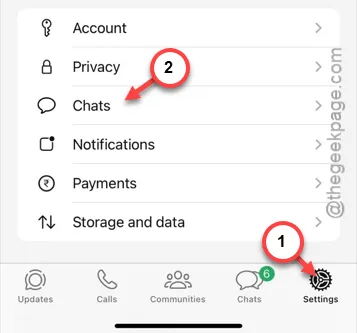
¿No te llegan las notificaciones de WhatsApp a tu iPhone? Si es así, puedes solucionarlo modificando la configuración de WhatsApp. Pero, ¿qué pasa si las notificaciones de WhatsApp no te llegan a pesar de permitirlo desde la página de configuración? Además de la configuración principal de notificaciones de WhatsApp, hay algunas modificaciones que puedes hacer para solucionar el problema.
Solución 1: desinstale y vuelva a instalar WhatsApp
El método de trabajo para este método es desinstalar la aplicación WhatsApp y reinstalar la última versión. Al hacer esto, se debería restablecer la aplicación, junto con los permisos de notificación.
Paso 1 – Realizar una copia de seguridad de los datos de WhatsApp
Antes de eliminar WhatsApp, asegúrese de hacer una copia de seguridad de los datos de WhatsApp.
Paso 1 – Abre WhatsApp , si aún no lo has hecho.
Paso 2 – En la aplicación WhatsApp, ve a la pestaña “⚙ Configuración ”.
Paso 3 – A continuación, vaya al cuadro “ Chats ”.
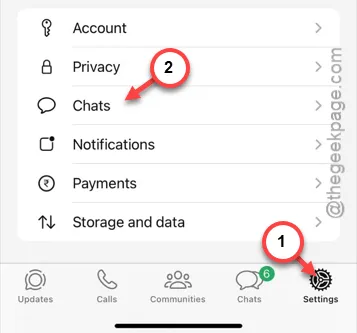
Paso 4 – Utilice la opción “ Copia de seguridad de chat ” en la siguiente página.
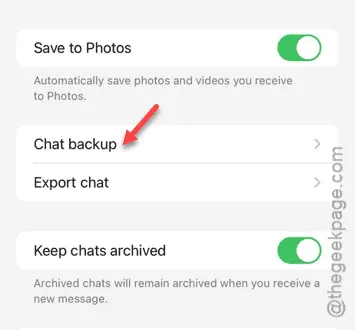
Paso 5 – Toca la opción “ Hacer copia de seguridad ahora ”.
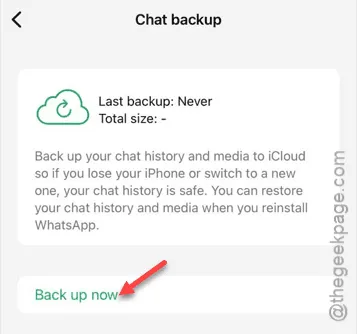
Paso 6 – Si aparece un mensaje de error en medio del proceso, ignórelo.
Paso 7 – Toca el botón “ Hacer copia de seguridad ahora ” una vez más.
Paso 8: puedes seguir la barra de progreso del proceso de copia de seguridad. Espera pacientemente a que WhatsApp haga una copia de seguridad de todos tus chats.
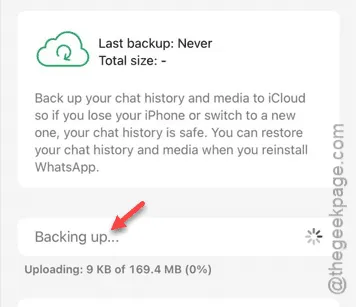
Una vez que hayas creado la copia de seguridad de WhatsApp, puedes cerrarla.
Paso 2 – Desinstalar y reinstalar WhatsApp
Ahora, una vez que haya creado la copia de seguridad de WhatsApp, no vamos a desinstalar y reinstalar la aplicación en su dispositivo.
Paso 1 – Primero debes cerrar WhatsApp.
Paso 2 – A continuación, mantén presionado el ícono de WhatsApp en la pantalla de tu iPhone y toca “ Eliminar aplicación ”.
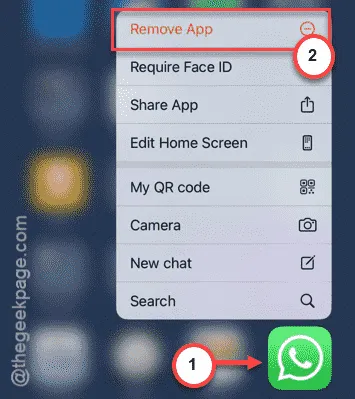
Paso 3 – Cuando aparezca el mensaje, toca la opción “ Eliminar aplicación ” para eliminar definitivamente WhatsApp de tu iPhone.
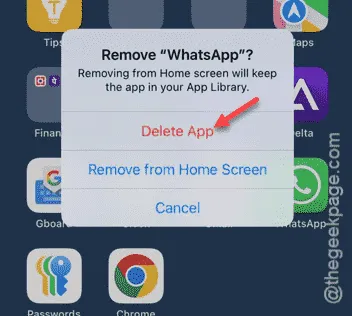
Paso 4 – Una vez que hayas hecho eso, ve a la App Store.
Paso 5 – Busque la aplicación “ WhatsApp ” en el cuadro de búsqueda.
Paso 6 – Ahora, toca el ícono de la nube al lado de WhatsApp para cargarlo en tu iPhone.
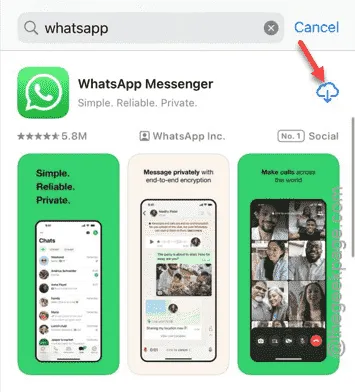
Paso 7 – Una vez que hayas instalado WhatsApp, ábrelo,
Paso 8 – El resto del proceso es muy sencillo. Todo lo que tienes que hacer es introducir tu número de móvil e iniciar sesión .
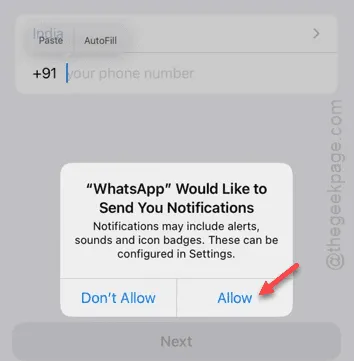
Paso 9 – Continúa con el paso de verificación (el paso en el que WhatsApp te llama o te envía un código de verificación) y deberías estar listo.
Una vez que hayas terminado, WhatsApp sincronizará tus chats desde los datos de respaldo de WhatsApp almacenados en tu unidad iCloud. Espera unos minutos para que todo se sincronice.
Realizar este procedimiento solucionará el problema de notificaciones con WhatsApp.
Solución 2: Permitir las notificaciones de WhatsApp
Debes comprobar si tienes permitido WhatsApp en la configuración.
Paso 1 – Para empezar, vaya a la Configuración del iPhone .
Paso 2 – A continuación, vaya a la opción “ Aplicaciones ” para ver todas las aplicaciones.
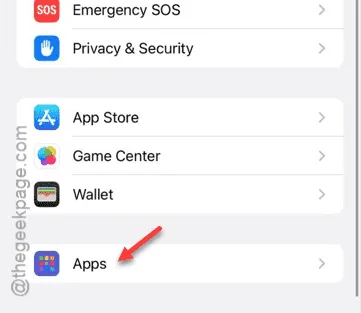
Paso 3 – Busque la aplicación “ WhatsApp ” y ábrala.
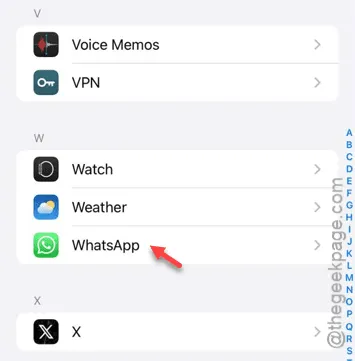
Paso 4 – Abra el panel “ Notificaciones ”.
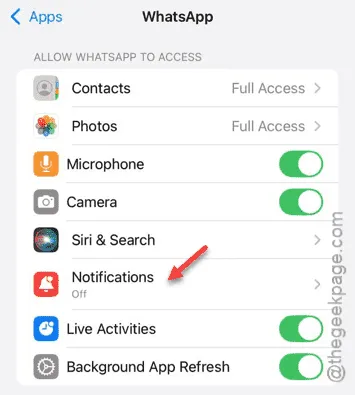
Paso 5 – Activa la casilla “ Permitir notificaciones ”.
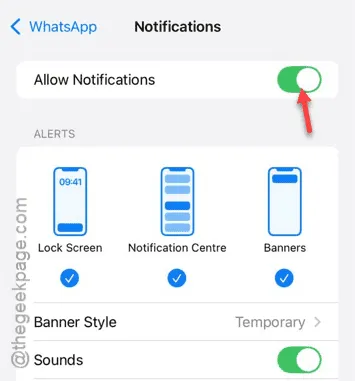
Una vez que hayas otorgado los permisos de WhatsApp, los chats y las respuestas aparecerán en tu iPhone. No volverás a tener problemas con las notificaciones de WhatsApp.



Deja una respuesta